linux的ftp服务
- 格式:doc
- 大小:765.50 KB
- 文档页数:3

linux 下关闭ftp服务的方法在Linux系统中,有多种方法可以关闭FTP服务。
以下是两种常见的方法:1. 使用systemctl命令如果你的系统使用systemd,你可以使用`systemctl`命令来控制服务的启动和停止。
以下是关闭FTP服务的步骤:a. 打开终端。
b. 输入以下命令以停止FTP服务:```sudo systemctl stop vsftpd```c. 要在系统启动时禁用FTP服务,请运行以下命令:```sudo systemctl disable vsftpd```请注意,上述命令适用于使用vsftpd守护进程的Linux系统。
如果你的系统使用其他FTP守护进程(如ProFTPD或Pure-FTPd),请相应地更改命令。
2. 编辑配置文件另一种关闭FTP服务的方法是编辑其配置文件。
大多数FTP守护进程使用配置文件来指定服务的运行方式。
以下是编辑配置文件的基本步骤:a. 打开终端。
b. 使用文本编辑器(如vi或nano)打开FTP守护进程的配置文件。
例如,对于vsftpd,可以使用以下命令打开其配置文件:```bashsudo nano /etc/vsftpd.conf```c. 在配置文件中,查找与启动和停止相关的设置。
这些设置可能类似于以下内容:```arduinolisten=YES```或```bashinetd_listen_port=21```d. 将相关设置更改为`NO`或注释掉(在行首添加`#`符号)。
这将阻止FTP服务在启动时运行。
e. 保存并关闭配置文件。
在nano编辑器中,按`Ctrl + X`,然后按`Y`键确认保存。
f. 重新启动FTP守护进程以使更改生效。
对于vsftpd,可以使用以下命令:```sqlsudo systemctl restart vsftpd```。
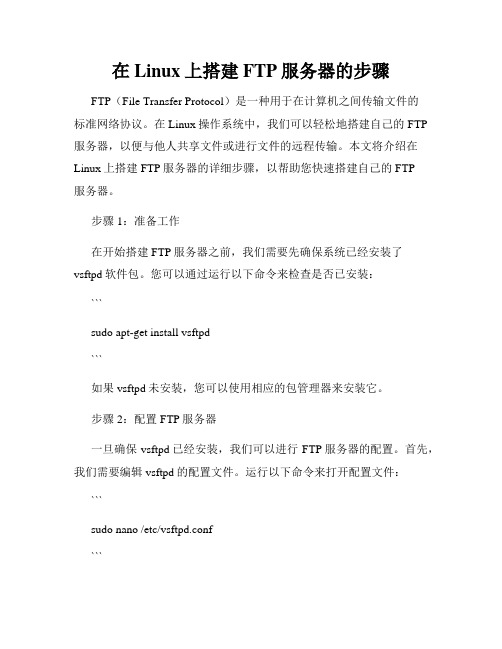
在Linux上搭建FTP服务器的步骤FTP(File Transfer Protocol)是一种用于在计算机之间传输文件的标准网络协议。
在Linux操作系统中,我们可以轻松地搭建自己的FTP 服务器,以便与他人共享文件或进行文件的远程传输。
本文将介绍在Linux上搭建FTP服务器的详细步骤,以帮助您快速搭建自己的FTP服务器。
步骤1:准备工作在开始搭建FTP服务器之前,我们需要先确保系统已经安装了vsftpd软件包。
您可以通过运行以下命令来检查是否已安装:```sudo apt-get install vsftpd```如果vsftpd未安装,您可以使用相应的包管理器来安装它。
步骤2:配置FTP服务器一旦确保vsftpd已经安装,我们可以进行FTP服务器的配置。
首先,我们需要编辑vsftpd的配置文件。
运行以下命令来打开配置文件:```sudo nano /etc/vsftpd.conf```在该文件中,您可以找到各种不同的配置选项。
按需求进行修改,例如:- 匿名用户访问:如果您希望允许匿名用户访问FTP服务器,确保以下行的开头没有注释符号“#”:```anonymous_enable=YES```- 本地用户访问:如果您希望允许本地用户访问FTP服务器,确保以下行的开头没有注释符号“#”:```local_enable=YES```- 限制用户的主目录:如果您希望限制用户仅能访问其主目录,确保以下行的开头没有注释符号“#”:```chroot_local_user=YES```- 传输模式:您可以选择启用被动模式或主动模式的传输。
在配置文件中找到以下行,并根据您的需求进行调整:```#pasv_enable=YES#pasv_min_port=xxxxx#pasv_max_port=xxxxx```完成配置后,按下"Ctrl + X",然后按下"Y"来保存对配置文件的更改。

linux(ubuntu)下FTP的使⽤教程1.安装、配置FTP服务组件sudo apt-get updatesudo apt-get install vsftpd修改ftp的配置⽂件 /etc/vsftpd.conflocal_enable=YESwrite_enable=YES重启FTP服务sudo service vsftpd restart2.命令⾏FTP操作在shell命令⾏下输⼊: ftp 192.168.2.10 根据提⽰输⼊正确的⽤户名和密码即可常⽤操作命令(,号不是命令内容)FTP>open [ftpservername],和指定的远程Linux FTP服务器连接FTP>user [username] [password],使⽤指定远程Linux FTP服务器的⽤户登录FTP>pwd,显⽰远程Linux FTP服务器上的当前路径FTP>ls,列出远程Linux FTP服务器上当前路径下的⽬录和⽂件FTP>dir,列出远程Linux FTP服务器上当前路径下的⽬录和⽂件(同上)FTP>mkdir [foldname],在远程Linux FTP服务器上当前路径下建⽴指定⽬录FTP>rmdir [foldname],删除远程Linux FTP服务器上当前路径下的指定⽬录FTP>cd [foldname],更改远程Linux FTP服务器上的⼯作⽬录FTP>delete [filename],删除远程Linux FTP服务器上指定的⽂件FTP>rename [filename] [newfilename],重命名远程Linux FTP服务器上指定的⽂件FTP>close,从远程Linux FTP服务器断开但保留FTP命令参数提⽰FTP>disconnect,从远程Linux FTP服务器断开但保留FTP命令参数提⽰(同上)FTP>bye,结束和远程Linux FTP服务器的连接FTP>quit,结束和远程Linux FTP服务器的连接(同上)FTP>!,直接从远程Linux FTP服务器进⼊到本地shell中FTP>exit,(接上步)从本地shell环境中返回到远程Linux FTP服务器环境下FTP>!ls,列出本地机器上当前路径下的⽬录和⽂件FTP>lcd [foldname],更改本地机器的⼯作⽬录FTP>?,显⽰ftp命令说明FTP>help,显⽰ftp命令说明(同上)PS:最好将要进⾏传输的⽂件或⽂件夹的权限设置成775 或7773.安装linux下开源FTP软件FileZilla如果是在ubuntu 或其他linux桌⾯环境下,可以不⽤FTP命令,直接安装filezilla即可sudo apt-get install filezillasudo apt-get install filezilla-locales安装完成后可在shell 直接执⾏ filezilla即可,或在ubuntu左上⾓的 Dash home 找到应⽤执⾏filezilla⾮常好⽤,输⼊Host地址、Username、Password和Port 端⼝号(⼀般默认为21) 即可连接另外⼀台有FTP服务的机器成功连接后,直接拖动需要复制的⽂件或⽂件夹即可传输⽂件。

filezillaserver linux版本FileZilla Server是一个开源的FTP服务器软件,可以在Linux 操作系统上运行。
它具有易用性、可靠性和丰富的功能,使其成为一个受欢迎的选择。
FileZilla Server的安装非常简单,只需在Linux系统上运行相应的安装程序即可。
安装过程中,用户可以选择安装的组件和配置参数,以满足自己的需求。
安装完成后,用户可以通过命令行或者图形界面来配置和管理服务器。
FileZilla Server具有以下几个主要的功能:1. FTP和FTPS支持:FileZilla Server支持FTP和FTPS两种协议,可以用来传输文件和进行安全的文件传输。
FTP是最常用的文件传输协议,而FTPS则是FTP的一种扩展,通过使用SSL/TLS协议进行数据加密,提供更高的安全性。
2.用户管理:FileZilla Server允许管理员创建和管理多个用户帐户。
可以设置每个用户的权限,如可读、可写、可删除等。
还可以设置锁定目录,以限制用户的访问权限。
管理员还可以为用户设置配额,以限制用户的存储空间。
3.日志和统计:FileZilla Server可以记录所有的文件传输和用户操作,这对于监控服务器的活动和故障排查非常重要。
同时,它还提供了一些统计信息,如传输速率、连接数量、连接时间等,以帮助管理员了解服务器的负载和性能状况。
4. IP过滤和访问控制:FileZilla Server支持IP过滤功能,可以限制只允许特定的IP地址访问服务器。
此外,还可以配置访问控制规则,允许或禁止特定的用户或组访问特定的目录。
5.连接管理:FileZilla Server可以同时处理多个客户端连接。
它支持主动模式和被动模式,可以根据网络环境自动选择最合适的连接模式。
此外,还可以设置连接超时时间和传输限速,以控制服务器的资源利用率。
6.维护和升级:FileZilla Server提供了一些管理工具,用于管理服务器的配置和状态。

linux下常⽤FTP命令1.连接ftp服务器1. 连接ftp服务器格式:ftp [hostname| ip-address]a)在linux命令⾏下输⼊:ftp 192.168.1.1b)服务器询问你⽤户名和密码,分别输⼊⽤户名和相应密码,待认证通过即可。
2. 下载⽂件下载⽂件通常⽤get和mget这两条命令。
a) get格式:get [remote-file] [local-file]将⽂件从远端主机中传送⾄本地主机中。
如要获取远程服务器上/usr/your/1.htm,则ftp> get /usr/your/1.htm 1.htm (回车)b) mget 格式:mget [remote-files]从远端主机接收⼀批⽂件⾄本地主机。
如要获取服务器上/usr/your/下的所有⽂件,则ftp> cd /usr/your/ftp> mget *.* (回车)此时每下载⼀个⽂件,都会有提⽰。
如果要除掉提⽰,则在mget *.* 命令前先执⾏:prompt off注意:⽂件都下载到了linux主机的当前⽬录下。
⽐如,在 /usr/my下运⾏的ftp命令,则⽂件都下载到了/usr/my下。
3.上传⽂件a) put格式:put local-file [remote-file]将本地⼀个⽂件传送⾄远端主机中。
如要把本地的1.htm传送到远端主机/usr/your,并改名为2.htmftp> put 1.htm /usr/your/2.htm (回车)b) mput格式:mput local-files将本地主机中⼀批⽂件传送⾄远端主机。
如要把本地当前⽬录下所有html⽂件上传到服务器/usr/your/ 下ftp> cd /usr/your (回车)ftp> mput *.htm (回车)注意:上传⽂件都来⾃于主机的当前⽬录下。
⽐如,在 /usr/my下运⾏的ftp命令,则只有在/usr/my下的⽂件linux才会上传到服务器/usr/your 下。

linux ftp使用方法Linux FTP是一种在 Linux 操作系统上常用的文件传输协议(FTP),允许用户上传和下载文件到服务器。
本文将介绍 Linux FTP 的使用方法。
1. 安装FTP在 Linux 系统中,可以使用包管理器(例如 apt、yum、pacman 等)来安装FTP。
例如,在 Ubuntu 中,可以使用以下命令来安装FTP:```sudo apt-get install ftp```2. 打开FTP安装FTP后,可以使用以下命令来打开FTP:```ftp://usernapassword@FTP_SERVER_URL```其中,username表示FTP用户名,password表示FTP密码,FTP_SERVER_URL 表示FTP 服务器的URL。
例如,在 Ubuntu 中,可以使用以下命令来打开FTP:```ftp://192.168.0.100:21```这里,username为 root,password为空,FTP_SERVER_URL为/var/www/html/FTP_SERVER_URL。
3. 上传文件在FTP中上传文件可以使用“上传文件”命令和“目录”命令。
上传文件时,需要指定文件名和文件大小。
例如,要将文件上传到服务器的/var/www/html/目录中,可以使用以下命令:```FTP -u usernapassword < file.txt```这里,username为 root,password为空,文件名为 file.txt,文件大小为1MB。
上传文件时,还可以使用“文件路径”命令指定上传文件的路径。
例如,要将文件上传到服务器的/var/www/html/目录中,可以使用以下命令:```FTP -u usernapassword < /var/www/html/file.txt```这里,username为 root,password为空,文件路径为/var/www/html/file.txt。
linux的ftp服务器的get和put用法题目: Linux的FTP服务器的get和put用法简介:FTP(File Transfer Protocol)是一个用于在计算机之间传输文件的标准网络协议。
在Linux操作系统中,我们可以使用FTP服务器来管理和传输文件。
本文将详细介绍Linux的FTP服务器中的get和put命令的用法,包括如何上传文件到服务器和从服务器下载文件。
我们将一步一步回答以下问题:1. 什么是FTP服务器?2. 如何安装和配置FTP服务器?3. FTP服务器中的get命令是用来做什么的?4. 如何使用get命令从FTP服务器上下载文件?5. FTP服务器中的put命令是用来做什么的?6. 如何使用put命令将文件上传到FTP服务器?7. FTP文件传输过程中可能会遇到的问题和解决方法。
正文:1. 什么是FTP服务器?FTP服务器是一种用于在计算机之间传输文件的服务器程序。
它允许用户通过FTP客户端与服务器建立连接,并使用一系列命令进行文件的上传和下载。
Linux操作系统中有许多流行的FTP服务器软件,如VSFTPD、ProFTPD和Pure-FTPd,它们都支持使用get和put命令进行文件传输。
2. 如何安装和配置FTP服务器?要安装FTP服务器,我们可以使用包管理器来轻松安装所需软件。
以Debian或Ubuntu系统为例,可以使用以下命令安装VSFTPD服务器:sudo apt updatesudo apt install vsftpd安装完成后,我们需要进行一些配置。
打开FTP服务器的配置文件(在/etc/vsftpd.conf),根据需要进行更改并保存。
3. FTP服务器中的get命令是用来做什么的?get命令用于从FTP服务器上下载文件。
它允许用户将服务器上的文件复制到本地计算机上。
4. 如何使用get命令从FTP服务器下载文件?要使用get命令下载文件,首先需要使用FTP客户端连接到服务器。
linux ftp 命令参数Linux FTP命令参数是Linux操作系统中用于执行FTP(文件传输协议)的命令所附带的参数。
FTP是一种用于在计算机之间传输文件的常用协议。
在Linux中,通过使用FTP命令以及一系列的参数,可以实现文件的上传、下载、目录浏览以及其他相关操作。
本文将为您详细介绍Linux FTP命令参数及其用法,以帮助您更好地掌握在Linux系统中使用FTP功能。
首先,让我们来了解Linux中常用的FTP命令。
在大多数Linux 发行版中,常用的FTP命令是`ftp`。
通过在终端中输入ftp加上相应的参数和选项,我们可以执行FTP的各种操作。
下面是一些常用的FTP命令参数及其用法:1. FTP连接参数:- `-s`:使用被动模式连接FTP服务器。
- `-i`:关闭交互模式,可在传输多个文件时关闭提示信息。
- `-n`:禁止自动登录。
2. FTP用户参数:- `-u`:指定FTP用户名。
- `-p`:指定FTP用户密码。
- `-P`:指定FTP服务器端口号。
3. FTP文件传输参数:- `-b`:指定包含FTP命令的文本文件,可自动执行一系列FTP 命令。
- `-d`:启用调试模式,显示FTP命令的详细信息。
- `-g`:禁用文件名的自动扩展,即允许使用通配符。
4. FTP目录参数:- `-R`:以递归方式复制整个目录。
- `-r`:递归地复制目录和子目录。
- `-L`:对符号链接进行处理,复制链接指向的文件而非链接本身。
接下来,让我们逐步解释这些参数的用法:1. FTP连接参数:- `-s`:在有防火墙的情况下,使用此参数可以建立一个被动的FTP连接。
- `-i`:当使用`mget`、`mput`等连续传输多个文件时,关闭交互模式可以避免提示信息的干扰。
- `-n`:在登录的时候禁止自动登录。
在需要输入用户名和密码的情况下使用该选项,以便手动输入。
2. FTP用户参数:- `-u`:通过此参数指定FTP用户名。
linux的ftp使用方法Linux的FTP使用方法FTP(File Transfer Protocol)是一种用于在网络上传输文件的常用协议。
在Linux系统中,有多种方式可以使用FTP进行文件传输,并且Linux系统提供了一些优秀的FTP工具。
在本文中,将介绍Linux系统下FTP的使用方法,并一步一步回答关于FTP的常见问题。
第一步:安装FTP客户端在Linux系统中,存在多个FTP客户端可以选择,如FileZilla、lftp等。
下面将以FileZilla为例来介绍FTP的使用方法。
要安装FileZilla,可以执行以下命令:shellsudo apt-get install filezilla第二步:打开FileZilla安装完成后,可以在应用程序菜单中找到FileZilla,并点击打开它。
接下来,将看到FileZilla的用户界面。
第三步:连接FTP服务器在FileZilla的用户界面中,有一个快速连接栏,用于输入FTP服务器的地址、用户名和密码。
在这里,将输入正确的FTP服务器地址、登录用户名和密码,并点击“快速连接”按钮。
如果一切顺利,FileZilla将成功连接到FTP服务器。
第四步:浏览FTP服务器文件连接成功后,FileZilla的界面会有两个主要窗口:左侧是本地文件系统的目录结构,右侧是FTP服务器上的文件列表。
通过点击左右窗口之间的切换按钮,可以在本地和FTP服务器文件之间进行切换。
第五步:上传和下载文件要上传文件到FTP服务器,可以选中需要上传的文件,然后将其拖动到右侧窗口中的目标目录。
FileZilla会自动开始上传,进度将显示在底部状态栏上。
要从FTP服务器下载文件,可以选中需要下载的文件,然后将其拖动到左侧窗口中的目标目录。
FileZilla会自动开始下载,进度将显示在底部状态栏上。
第六步:管理FTP服务器上的文件和目录FileZilla还提供了一些管理功能,可以对FTP服务器上的文件和目录进行操作。
实验11 FTP服务器配置与管理
一、实训目的
●掌握Vsftpd服务器的配置方法。
●熟悉FTP客户端工具的使用。
●掌握常见的FTP服务器的故障排除。
二、项目背景
某企业网络拓扑图如下图所示,该企业想构建一台FTP服务器,为企业局域网中的计算机提供文件传送任务,为财务部门、销售部门和OA系统提供异地数据备份。
要求能够对 FTP 服务器设置连接限制、日志记录、消息、验证客户端身份等属性,并能创建用户隔离的FTP站点。
OA系统N
FTP 客户端
三、实训内容
练习Linux系统下Vsftpd服务器的配置方法及FTP客户端工具的使用。
四、实训步骤
子项目1. 设置匿名帐号具有上传、创建目录权限
//修改本地权限,使匿名用户对/var/ftp目录具有写入权限
[root@RHEL4 var]# chmod 777 /var/ftp
[root@RHEL4 ftp]# vi /etc/vsftpd/vsftpd.conf
//修改下面两行:
anon_upload_enable=YES
anon_mkdir_write_enable=YES
//添加下面一行:
子项目2. 设置禁止本地user1用户登录ftp 服务器
子项目3. 设置只有指定本地用户user1和user2可以访问FTP 服务器
子项目4. 设置将所有本地用户都锁定在家目录中
子项目5. 设置本地用户登录FTP 服务器之后,在进入dir 目录时显示提示信息“welcome ”
Anon_world_readable_only=NO
[root@RHEL4 var]#vi /etc/vsftpd/ftpusers
//添加下面的行:
user1
//重新启动vsftpd 服务,即可。
//将例14-1中/etc/vsftpd/ftpusers 文件中的user1删除
//修改vsftpd.conf 文件,做如下设置
[root@RHEL4 ftp]# vi /etc/vsftpd/vsftpd.conf
userlist_enable=YES //修改该参数的取值为YES
usrelist_deny=NO //添加此行
userlist_file=/etc/er_list //添加此行
//利用vi 编辑器打开/etc/er_list 文件
[root@RHEL4 ~]# vi /etc/er_list
//添加如下两行并保存退出:
user1
user2
//重新启动vsftpd 服务即可
//测试部分略
//修改vsftpd.conf 文件,做如下设置
[root@RHEL4 ftp]# vi /etc/vsftpd/vsftpd.conf
chroot_local_user=YES //修改该参数的取值为YES
chroot_list_enable=NO //修改该参数的取值为NO
//重新启动vsftpd 服务即可
//测试部分略
//以user2用户登录系统,并进入user2用户家目录/home/user2目录下的dir1目录
[user2@RHEL4 dir]$cd ~/dir
//新建.message 文件并输入”welcome ”
[user2@RHEL4 dir]$ echo "welcome">.message
//以下为测试结果
五、实训思考题
简单叙述FTP 服务器的配置过程。
六、实训报告要求
● 实训目的。
● 实训内容。
● 实训步骤。
● 实训中的问题和解决方法。
● 回答实训思考题。
● 实训心得与体会。
[user2@RHEL4 dir]$ ftp 192.168.1.2
Name (192.168.1.2:user2): user2
Password:
ftp> cd dir //切换到dir 目录
250-welcome //显示.message 文件的内容 250 Directory successfully changed.。